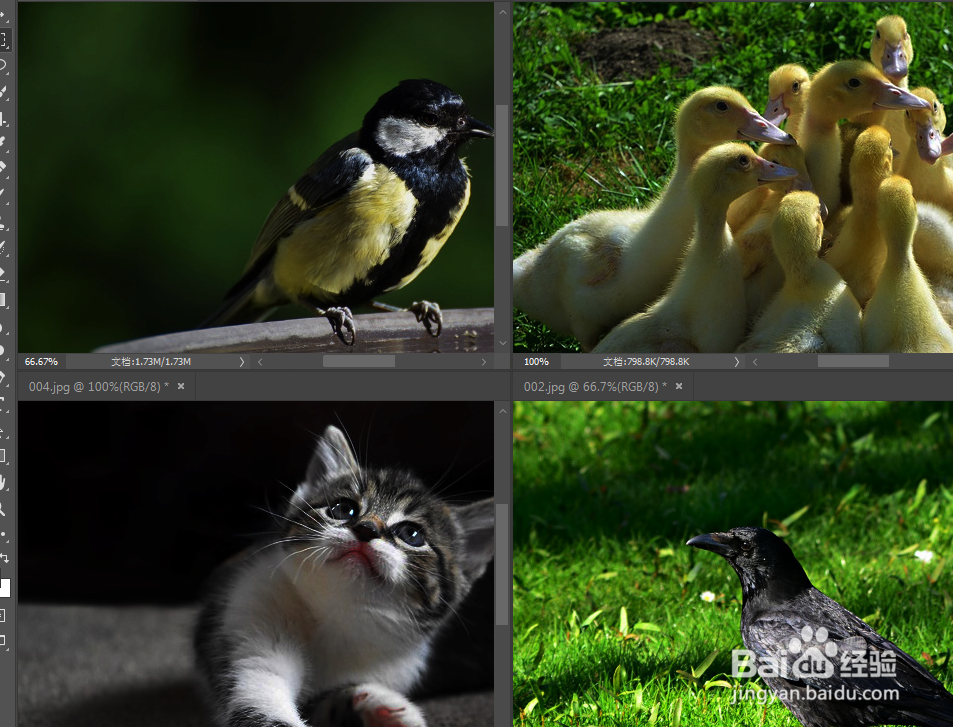1、依次执行:“文件>打开”选项,打开所有需要处理的图片。
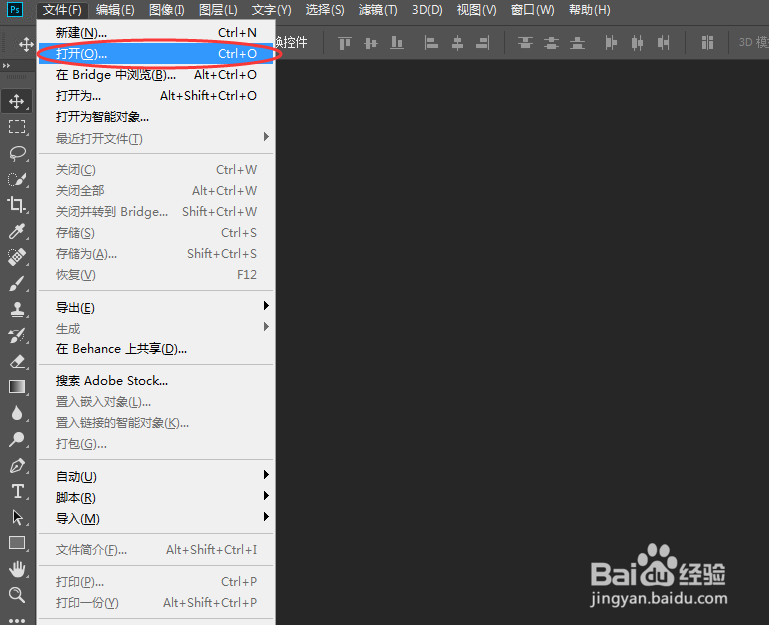
2、找到“窗口>动作”命令,调出“动作”窗口。

3、点击动作窗口的“新建动作”按钮,在弹出的窗口中,直接点击“记录”按钮,开始记录动作。

4、依次执行:“图像>调整>曲线”选项,调出调整曲线窗口。
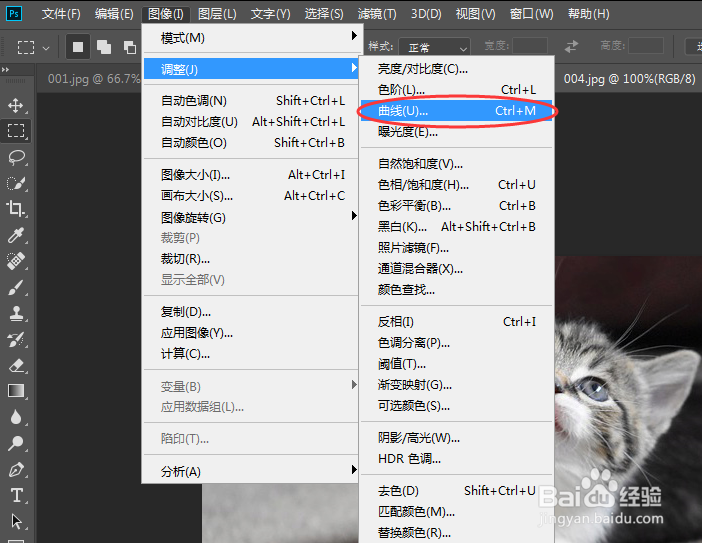
5、我们对弹出的调整曲线,设置曲线的形状,单击“确定”按钮,记录动作。

6、在动作面板中,我们点击停止按钮,停止记录动作。
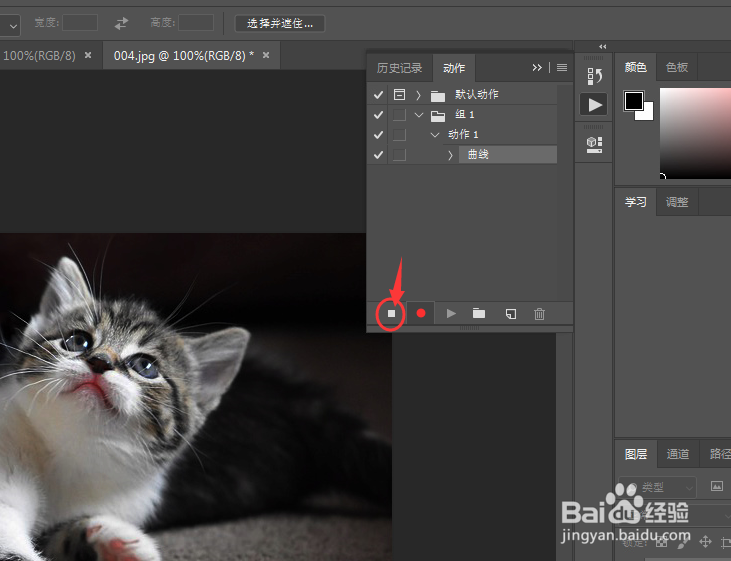
7、找到“文件>自动>远拆挹銎批处理”选项,在弹出的批处理窗口,将动作设为刚才录制的动作名称,源更改为“打开的文件”选项,单击确定。
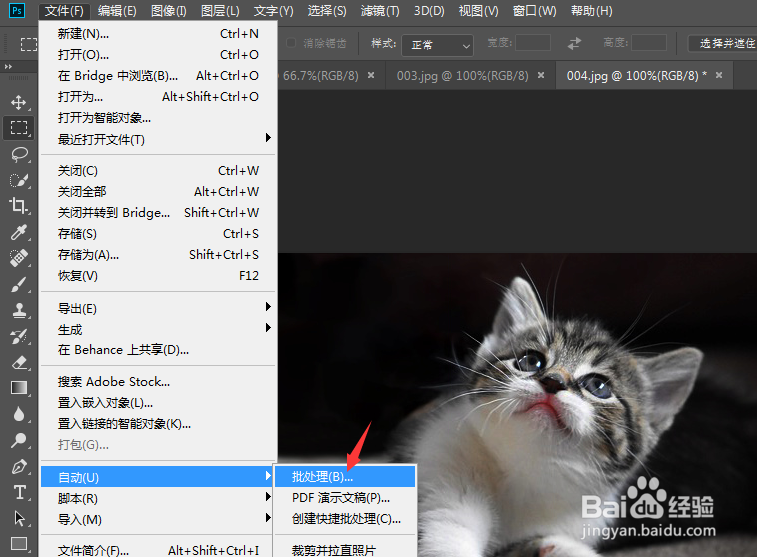

8、最终我们可以看到,完成的效果如下图所示。